プロフィールURL(リンク)やQRコードから、自分や他のユーザーのプロフィールへ直接アクセスできます💡
オフ会やリベシティオフィスで、他のユーザーとプロフィール交換をする際にご活用ください。
※ QRコードを表示できるのは自分のプロフィールのみです。
✅ 自分のプロフィールURL・QRコードを取得する場合
【アプリ版】
① 画面左下の「ホーム」を選択します。

② 画面上部の自分のアイコン・ユーザー名などが表示された箇所を押します。

③ 画面下部にある「共有」ボタンを押します。
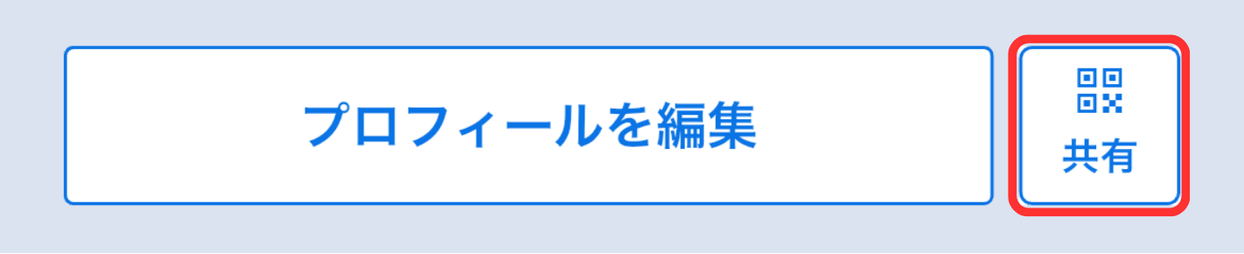
④ 自分のプロフィールURLやQRコードが表示されます。
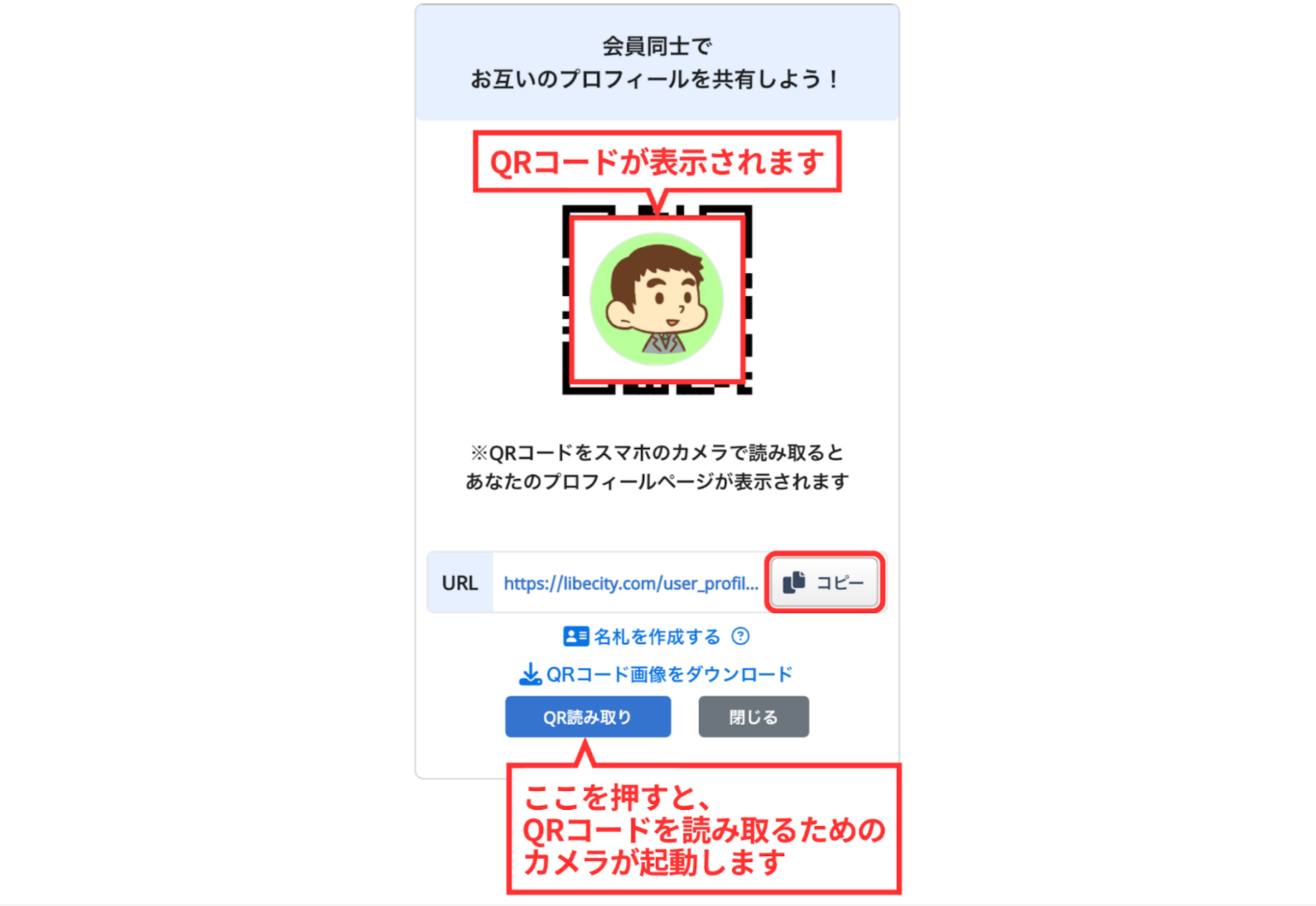
※ 「コピー」を押すと、プロフィールURLをコピーできます
▼ コピーしたプロフィールURLを貼り付ける(ペーストする)方法
- スマホの場合:URLを貼り付けたい箇所を長押し→貼り付け
- PCの場合:URLを貼り付けたい箇所で右クリック→貼り付け
※ 「QR読み取り」を押すと、QRコードを読み取るためのカメラが起動します。他の会員のプロフィールやチャットのQRコード読み取りにご活用ください。
<参考Q&A>
【共有】チャットのURL(招待リンク)・QRコードの取得方法/チャットを他の人に共有したいです
▼ アプリ版では、アプリアイコンの長押しでも「プロフィールQRコード」を直接表示できます。
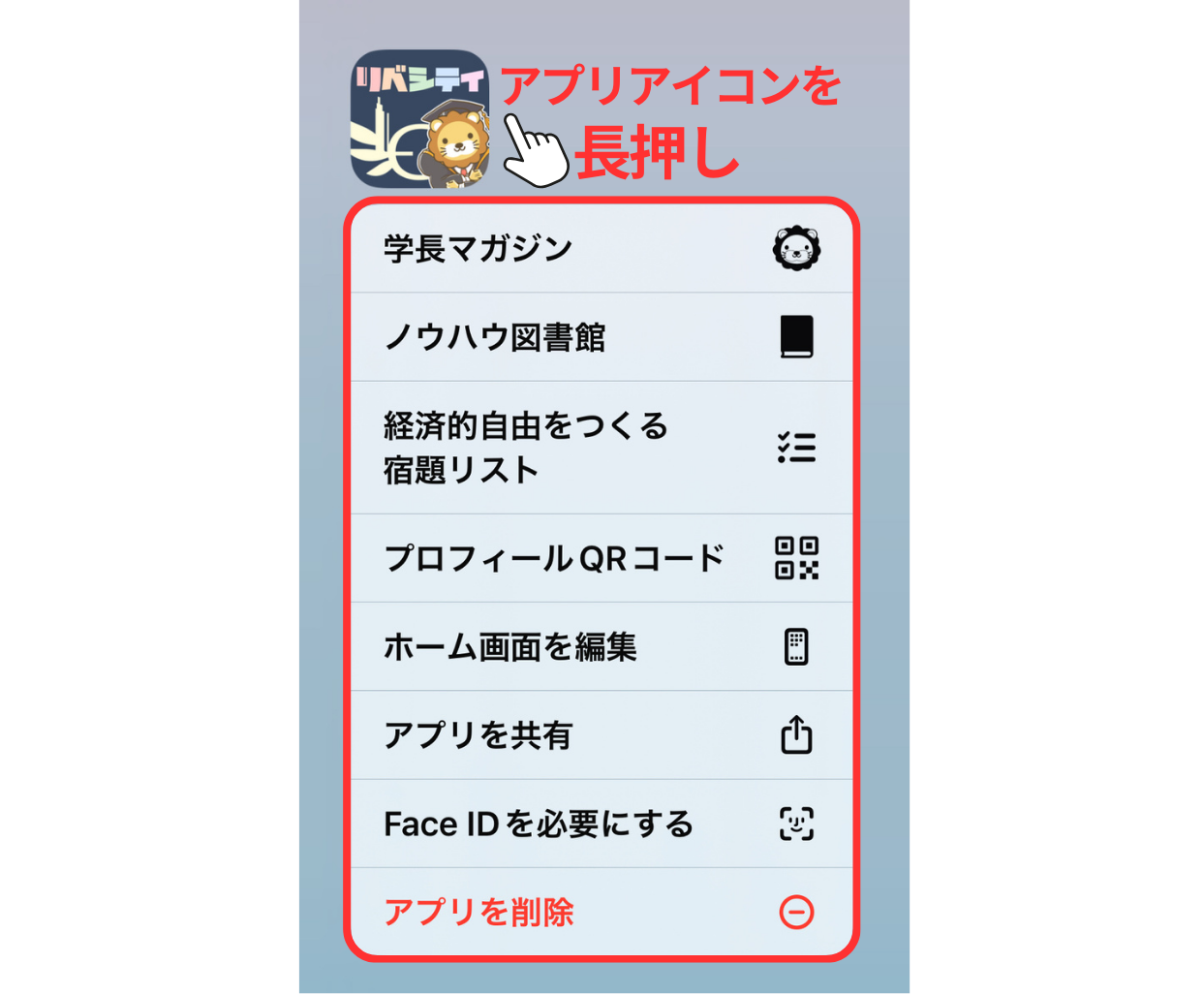
【ブラウザ版】
① 画面左上の「LCマーク」(PCの場合は「リベシティ」ロゴマーク)を選択します。

②「あなたのプロフィールURL」を押します。
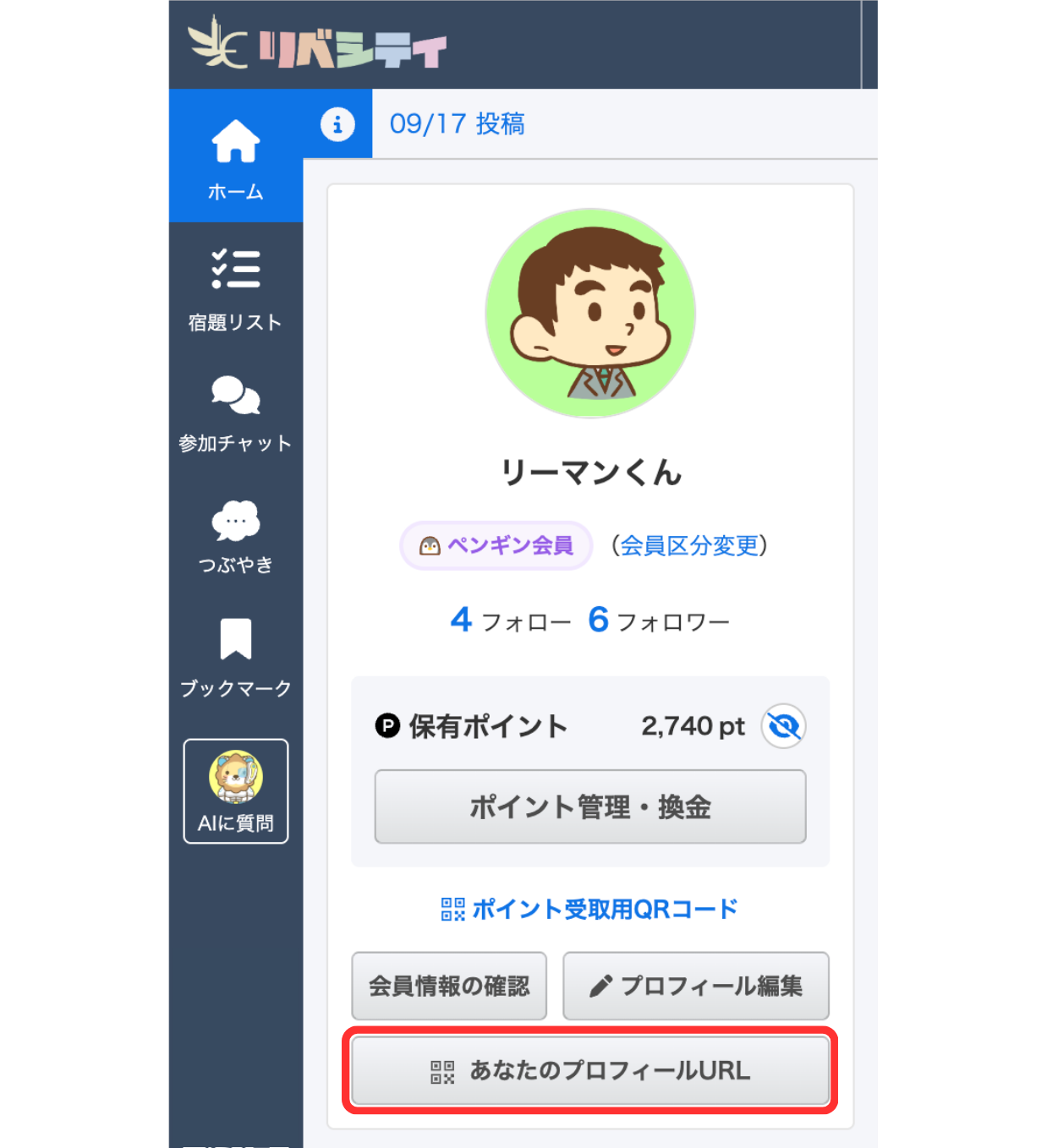
▼ ブラウザ版では、ホーム画面以外に、画面右上「メニュー」画面の「プロフィールを共有」からもアクセスできます。
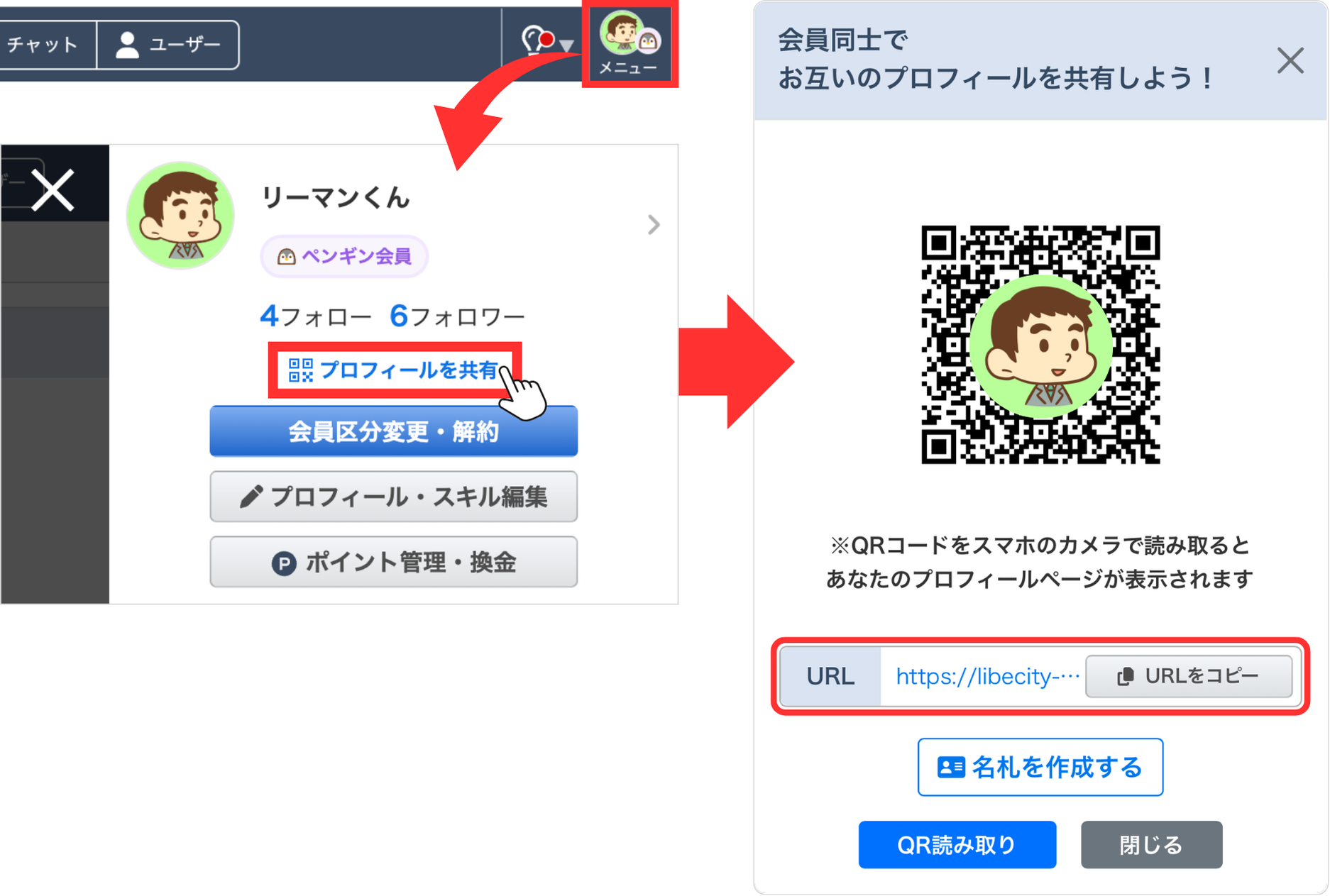
⚠️注意:ブラウザ版でホーム画面を表示したときのURLは、プロフィールURLではありません。
※「 https://libecity.com/mypage/home 」は、全会員共通のホーム画面のURLです。
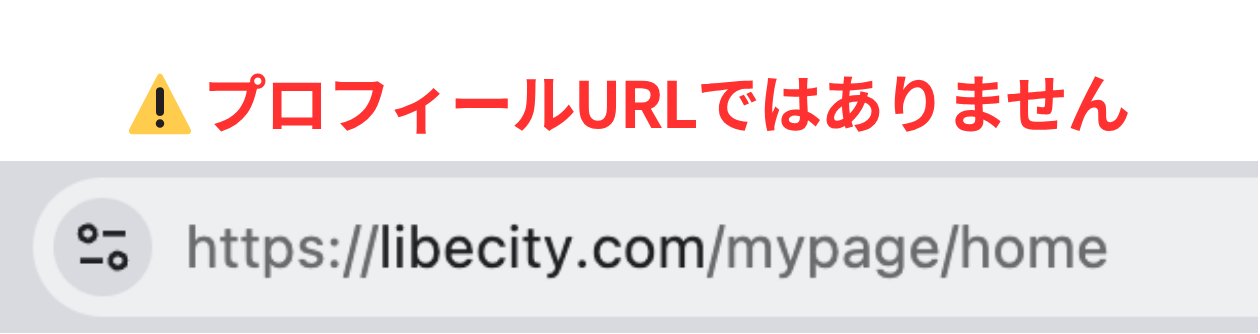
✅ 他のユーザーのプロフィールURLを取得する場合
【アプリ版】
相手のプロフィールを開き、「プロフURL」右端の「コピー」ボタンを押します。
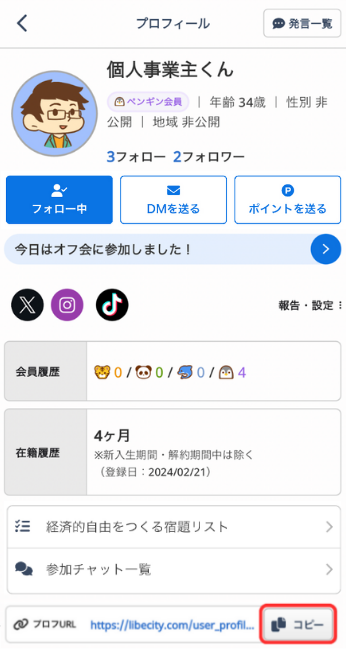
【ブラウザ版】
相手のプロフィールを開き、「リンクをコピー」を押します。
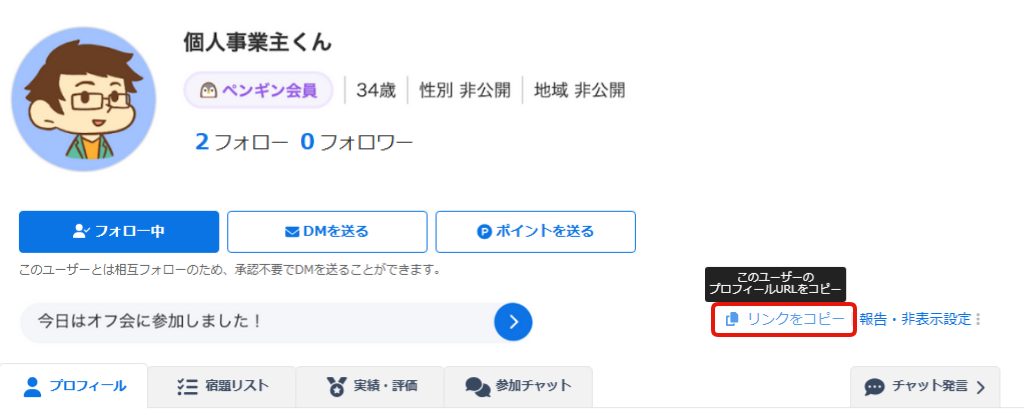
<参考Q&A>
【プロフィール】他のユーザーのプロフィールを閲覧したいです
